Dokumen ini ditujukan untuk pemilik aplikasi yang menjalankan Google Distributed Cloud. Dokumen ini menunjukkan cara melihat log konsol untuk virtual machine (VM) yang menggunakan VM Runtime di GDC. Anda dapat menggunakan log konsol VM untuk memecahkan masalah dan mendiagnosis masalah di cluster Anda.
Sebelum memulai
Untuk menyelesaikan dokumen ini, Anda memerlukan akses ke resource berikut:
- VM yang berjalan di salah satu cluster Anda. Jika perlu, buat VM di Google Distributed Cloud.
- Alat klien
virtctldiinstal sebagai plugin untukkubectl. Jika perlu, instal alat klien virtctl.
Menghubungkan ke VM
Untuk memastikan ada log yang dapat ditinjau, hubungkan ke VM Anda dan buat beberapa aktivitas log.
Untuk mengakses VM dari konsol, gunakan
kubectl:kubectl virt console VM_NAMEGanti
VM_NAMEdengan nama VM yang ingin Anda hubungkan.Saat diminta, masukkan kredensial pengguna yang Anda tentukan saat membuat VM.
Jalankan perintah untuk memeriksa update, seperti
apt-getuntuk VM berbasis Debian atauyum check-updateuntuk VM berbasis Red Hat.Berbasis Debian
apt-get updateBerbasis Red Hat
yum check-updateSetelah Anda berhasil membuat beberapa aktivitas log konsol, keluar dari sesi VM dan konsol:
Ctrl + ]
Melihat log konsol VM
Anda melihat log konsol VM di konsol Google Cloud . Log konsol serial VM di-streaming ke Cloud Logging dan dapat dilihat di Logs Explorer. VM yang berjalan menggunakan VM Runtime di GDC diklasifikasikan sebagai container dalam log konsol.
Di konsol Google Cloud , buka halaman Logs Explorer di menu Logging.
Di kolom Query, masukkan kueri dasar berikut:
resource.type="k8s_container" resource.labels.container_name="log"Jendela Query results menampilkan output log konsol dari VM Anda, seperti yang ditunjukkan pada contoh screenshot berikut:
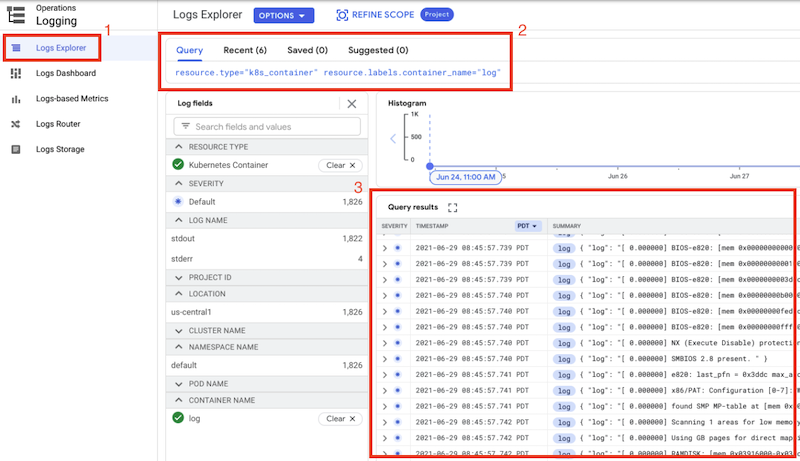
Anda dapat memfilter lebih lanjut hasil kueri ke VM tertentu dengan menambahkan nama cluster dan nama VM ke kueri:
resource.type="k8s_container" resource.labels.container_name="log" resource.labels.cluster_name="CLUSTER_NAME" labels.k8s-pod/kubevirt/vm="VM_NAME"Ganti kode berikut:
CLUSTER_NAME: nama cluster yang berisi VM Anda.VM_NAME: nama VM Anda.
Langkah berikutnya
- Untuk mempelajari lebih lanjut cara memfilter log konsol, lihat Membuat kueri di Logs Explorer.

